Guia definitivo para restaurar o backup do WhatsApp do Google Drive
Com criptografia de ponta a ponta, o WhatsApp é um aplicativo de mensagens seguro que é preferido por pessoas em países onde a segurança é a principal preocupação. Ele tem muitos recursos exclusivos, recebe atualizações regulares e compete positivamente com basicamente todos os outros aplicativos de bate-papo. Com a maioria das pessoas usando o WhatsApp, muitas delas têm seus dados do WhatsApp em backup no Google Drive. Chega uma situação em que você precisa restaurar o backup do WhatsApp do Google Drive. Se você não sabe como fazer isso, continue lendo este artigo para saber como restaurar o backup do WhatsApp do Google Drive com facilidade e rapidez.
Parte 1: Guia detalhado para restaurar o backup do WhatsApp do Google Drive

DrFoneTool – Recuperação de dados (Android)
Recupere os dados do WhatsApp salvos no Google Drive para o seu computador.
- Recupere dados do Android escaneando seu telefone e tablet Android diretamente.
- Visualize e recupere seletivamente o que você deseja do seu telefone e tablet Android.
- Suporta vários tipos de arquivos, incluindo WhatsApp, Mensagens e Contatos e Fotos e Vídeos e Áudio e Documentos.
- Suporta mais de 6000 modelos de dispositivos Android e vários sistemas operacionais Android.
Restaurar o backup do WhatsApp do Google Drive para o Android é um pouco diferente de restaurar para o iPhone. Sem problemas!! Abaixo está um guia para ambos os usuários.
Restaurando o backup do WhatsApp do Google Drive para o Android
Restaurar o WhatsApp do Google Drive para o Android nunca foi uma grande tarefa. Mas antes de começar com o guia passo a passo, é vital observar que a mesma conta do Google e o mesmo número de telefone que criou o backup de destino devem ser usados no momento da restauração do backup em um telefone Android.
Dê uma olhada nas etapas a seguir que o guiarão sobre como restaurar o backup do WhatsApp do Google Drive para um dispositivo Android.
– Desinstale o WhatsApp no seu telefone Android e reinstale-o novamente.
– Siga o processo de instalação exibido na tela e verifique se o número do WhatsApp inserido está correto e apropriado.
– O programa agora solicitará que você restaure seus bate-papos, dados e arquivos de mídia do WhatsApp do Google Drive. Agora, clique no botão ‘Restaurar’ para ativar o processo de restauração do WhatsApp no seu telefone Android.
– Assim que o processo de restauração de backup do Google Drive for concluído, clique em ‘Avançar’ e os bate-papos e arquivos de dados de backup serão exibidos após o término do processo de instalação.

Observação: Se, em qualquer caso, você não criou um backup do Google Drive, o WhatsApp restaurará os bate-papos e arquivos de mídia do WhatsApp do seu arquivo de backup local por padrão.
Restaurando o backup do WhatsApp do Google Drive para o iPhone
Bem, não há uma maneira direta de restaurar o backup do WhatsApp do Google Drive para o iPhone porque o Google Drive não é compatível com dispositivos iOS. Mas isso não significa inteiramente impossível. Abaixo está o guia passo a passo sobre como restaurar o backup do WhatsApp do Google Drive no iPhone
Em primeiro lugar, você precisa restaurar o backup do WhatsApp do Google Drive para o seu dispositivo Android. Para isso, basta seguir os dois passos:
– Desinstale o WhatsApp e reinstale-o no seu dispositivo Android e configure seu WhatsApp como você fez anteriormente.
– Quando você entrar na página ‘Restaurar backup’, toque no botão ‘Restaurar’.
Agora, é hora de exportar o backup do Android para o iPhone.
Exportar backup do Android para o iPhone
Para isso, você precisa seguir três passos:
– Abra seu WhatsApp e vá em “Configurações”>”Conversas”>”Histórico de conversas”>”Exportar bate-papo”.

– Selecione o bate-papo em grupo ou o bate-papo individual que você deseja exportar. Uma janela de perguntas aparecerá na tela pedindo que você selecione ‘Anexar Mídia’ ou ‘Sem Mídia’. Dependendo de suas necessidades, escolha qualquer uma das opções.
– Agora você pode escolher o aplicativo de e-mail e enviar as conversas do WhatsApp para outras pessoas ou para você mesmo.

Isso é tudo! Você terminou de exportar o backup do Android para o iPhone.
Parte 2: Não é possível criar ou restaurar um backup do Google Drive?
Você está enfrentando algum problema ao criar ou restaurar um backup do Google Drive? Se sim, ajudaremos você a corrigir esse problema. Existem várias pessoas que geralmente não enfrentam nenhum tipo de desafio ao restaurar o backup do Google Drive. Mas se você não é o único, não precisa se preocupar porque o processo de como restaurar o backup do WhatsApp do Google Drive é um processo simples e rápido que não requer nenhuma habilidade técnica.
Problemas com o processo de backup
Existem várias coisas que levam a tais situações e envolvem o seguinte:
- Você está usando uma conta de e-mail diferente daquela usada para o backup do Google Drive
- Você está usando um número diferente daquele usado para criar o backup
- Um malware ou vírus atacou seu histórico de bate-papo do WhatsApp ou cartão SD
- Pode haver chances de que nenhum arquivo de backup esteja disponível na conta de destino do Google Drive ou no smartphone local.
Se você estiver enfrentando um problema por não criar um backup do Google Drive, as soluções a seguir podem ajudá-lo.
- Verifique se o seu telefone tem uma conta Google ativa; caso contrário, basta criar um novo no mesmo dispositivo.
- Verifique se os serviços do Google Play já estão instalados em seu smartphone.
- Se você estiver tentando criar um backup por meio de dados de rede celular, verifique se possui dados suficientes para oferecer suporte aos serviços do Google plat e ao WhatsApp.
- Tente uma rede diferente para tentar o backup. Mude para Wi-Fi se estiver usando uma rede celular e vice-versa.
Problemas com o processo de restauração
Assim como o processo de backup de como restaurar o backup do WhatsApp do Google Drive pode ocorrer devido a problemas exclusivos. Portanto, se o seu smartphone não conseguir restaurar o backup do Google Drive, as seguintes soluções podem ajudá-lo:
- Verifique se o seu telefone tem memória suficiente para restaurar o próprio backup
- Verifique se o número de telefone com o qual você está tentando restaurar o backup do Google Drive é o mesmo usado para criar o backup
- Certifique-se de ter o Google Play Services instalado em seu smartphone
- Certifique-se de que sua bateria tenha carga suficiente para suportar todo o processo de restauração. Seu dispositivo deve estar totalmente carregado ou conectado à fonte de alimentação
- Certifique-se de ter conectividade com a Internet ininterrupta e estável. Se uma das redes não funcionar, mude para outra fonte de internet, digamos Wi-Fi
Portanto, essas podem ser as opções que você pode procurar se não conseguir restaurar ou criar um backup do Google Drive. Agora vamos ver uma das melhores e mais exclusivas maneiras de restaurar os dados do WhatsApp para outro telefone Android!
Parte 3: Melhor maneira de restaurar os dados do WhatsApp para outro telefone Android?
Uma das maneiras mais confiáveis e melhores de restaurar dados do WhatsApp para outro telefone Android é usar uma plataforma de terceiros chamada Dr. Fone- Transferência do WhatsApp. É uma plataforma robusta que permite transferir dados do WhatsApp de um telefone para outro sem problemas. Este é o programa mais usado que suporta vários dispositivos, incluindo iPhone, Android, etc.
Com a transferência do DrFoneTool-WhatsApp, você pode banir facilmente todos os obstáculos e limitações para obter uma experiência perfeita para transferência, backup e restauração do WhatsApp. Se você deseja fazer backup dos dados ou restaurá-los, o DrFoneTool o ajudará com tudo! É uma ótima plataforma que permite transferir todos os tipos de dados, incluindo imagens, fotos, vídeos, aplicativos, etc.
Dê uma olhada no guia passo a passo que o ajudará a aprender como transferir conversas do WhatsApp para outro dispositivo Android:
– Para começar, abra o software, escolha “Transferência do WhatsApp”> ‘Transferir mensagens do WhatsApp’ e conecte o dispositivo de origem (ou seja, Android) e o dispositivo de destino (ou seja, outro Android ou iPhone) ao seu PC.

– Certifique-se de que as posições do dispositivo de origem e do dispositivo de destino estejam corretas. Caso contrário, clique no ícone ‘Flip’ para trocar a posição dos dispositivos. Por fim, clique em ‘Transferir’.

– Certifique-se de que os cabos estejam conectados adequadamente durante a transferência do WhatsApp. Em uma fração de minutos, uma transferência do WhatsApp será concluída e execute algumas etapas necessárias, conforme mostrado na figura, para concluir o processo.
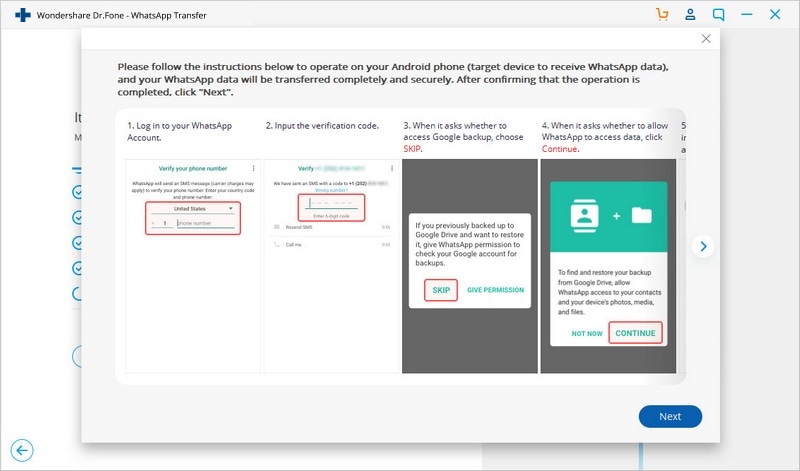
E é isso!
Concluindo!
Este guia certamente será uma fortuna para todos os leitores que procuravam o melhor método de restaurar o backup do WhatsApp do Google Drive. O guia passo a passo mencionado acima ajudará você a obter uma visão clara de como restaurar o backup do WhatsApp do Google Drive para o Android/iPhone. Sem dúvida, Dr. Fone -WhatsApp Transfer tem tudo o que é preciso para superar outras opções da lista. Experimente você mesmo!
Artigos Mais Recentes

